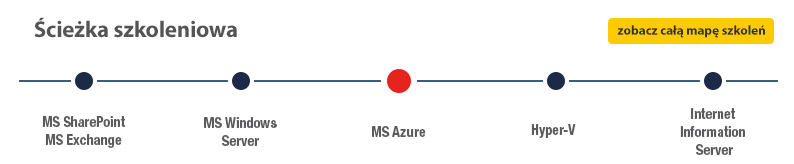| Lokalizacja | Termin | Cena | Wybierz | |
|---|---|---|---|---|
|
{{place.city}}
{{ event_pack_item.event_details.education_center.name }}
???
|
{{place.date}}
({{ event_pack_item.product_details.product_informations.code }} / {{ event_pack_item.product_details.product_informations.name }})
{{ altkomDateFormatMoment(event_pack_item.event_details.startdate, event_pack_item.event_details.enddate) }}
???
|

|
|
|
| Skontaktuj się z nami | ||||
| Dostępne terminy: | ||||
| DISTANCE LEARNING | 2024-05-15 - 2024-05-17 | |||
| DISTANCE LEARNING | 2024-06-05 - 2024-06-07 | |||
| DISTANCE LEARNING | 2024-06-26 - 2024-06-28 | |||
| Lokalizacja i termin do uzgodnienia |  |
|
||
-
Liczba miejsc (dostępnych: {{ basketAddItem.free_seats}})
{{ basketAddItem.city }}
{{ basketAddItem.date }}
Liczba miejsc xxxxxxxxxx
Żeby dowiedzieć się, czy dane szkolenie będzie realizowane stacjonarnie skontaktuj się ze swoim Opiekunem lub zadaj pytanie przez Formularz kontaktowy
Przegląd najważniejszych narzędzi w dodatkach Power Pivot, Power Query & Power Map
Dodatki Power Pivot, Power Query & Power Map- przegląd. Szkolenie i warsztaty
Czym jest Power BI w MS Excel
Power BI w Excelu to komplet narzędzi pozwalających na wykonywanie analiz oraz wizualizacji biznesowych w innej formie jak dotychczas było to możliwe w Excelu. Na Power BI w Excelu składają się cztery bezpłatne narzędzia o nazwie Power Pivot, Power Query oraz Power Map. Każdy ma za zadanie wykonywać inne czynności, chociaż efekt końcowy może zależeć właśnie od tych czterech narzędzi. Poniżej krótka charakterystyka poszczególnych narzędzi:
Power Pivot:
Power Pivot jest narzędziem które umożliwia wykonywanie zaawansowanych analiz danych oraz tworzenie modeli danych. Power Pivot umożliwia pracę z dużymi ilościami danych z różnych źródeł, błyskawiczne analizowanie informacji oraz łatwe udostępnianie wyników analiz.
Power Query:
Power Query jest narzędziem który poszerza możliwości pobierania danych z rozmaitych źródeł, takich jak Internet, Facebook, Foldery i inne. Pobrane dane w Power Query mogą zostać przetworzone za pomocą dostępnych narzędzi. Każdy krok w Power Query jest nagrywany (niczym jak makro w VBA), co pozwala później na automatyczne odświeżanie danych.
Power Map:
Power Map jest narzędziem do tworzenia trójwymiarowych wizualizacji danych. Pozwala spojrzeć na informacje w całkiem nowy sposób. Power Map pozwala odkryć nowe możliwości których nie można zobaczyć w tradycyjnych dwuwymiarowych tabelach i wykresach. Za pomocą Power Map można pokazać dane geograficzne i czasowe w postaci kuli lub mapy. Można tworzyć wycieczki wizualne po mapie. Power Map pozwala nagrywać filmy które później można pokazywać np. w prezentacji PowerPoint. Poniższy rysunek pokazuje pełny przepływ danych wykorzystywanych w Power BI Excel:
Szkolenie dedykowane jest:
-
wszystkim osobom, których zadaniem jest opracowanie danych pochodzących z różnych źródeł w celu ich dalszej analizy i raportowania. Dzięki zastosowaniu narzędzi dostępnych w Microsoft Excel możliwe jest usprawnienie i zautomatyzowanie tych zadań bez konieczności nauki VBA.
-
Szczególnie polecamy to szkolenie pracownikom przygotowującym wielowymiarowe analizy i raporty.
wszystkim osobom, których zadaniem jest opracowanie danych pochodzących z różnych źródeł w celu ich dalszej analizy i raportowania. Dzięki zastosowaniu narzędzi dostępnych w Microsoft Excel możliwe jest usprawnienie i zautomatyzowanie tych zadań bez konieczności nauki VBA.
Szczególnie polecamy to szkolenie pracownikom przygotowującym wielowymiarowe analizy i raporty.
Korzyści wynikające z ukończenia szkolenia Power BI Excel są następujące:
- Nauczysz się tworzyć tabele przestawne oparte o model danych.
- Będziesz umiał analizować duże zbiory danych – sięgające nawet 100 mln wierszy!.
- Szybkie analizy na dużych zbiorach danych to korzyść którą warto poznać na szkoleniu.
- Tworzenie wyliczeń łatwych i tych bardziej skomplikowanych dzięki funkcji których nie znajdziesz w standardowym excelu.
- Użytkownik będzie potrafił pobierać dane z różnych źródeł.
- Zobaczysz jak szybko zautomatyzować Excela bez użycia VBA.
- Na szkoleniu poznasz jak tworzyć niewiarygodne algorytmy kompresji danych.
- Ruchome wykresy, prezentacja danych na mapach, nagrywanie filmów w jakości HD, to tylko niektóre korzyści płynące z uczestnica w szkoleniu.
- Znajomość MS Excel w stopniu podstawowym
Jako uzupełnienie rekomendujemy:
- EX PPV - MS Excel 2016 - Analiza wielowymiarowa z PowerPivot
z użyciem języka DAX - EX PQ - MS Excel - Power Query 2016 – zaawansowane pobieranie danych
i transformacja - PBI DO_01 - Microsoft Power BI Desktop & On-Line
- PBI DO_02 - Microsoft Power BI Desktop & On-Line - poziom zaawansowany
- MS 20778 - Analyzing Data with Power BI
Metoda szkolenia:
Szkolenie ma formę warsztatów komputerowych połączonych z wyjaśnieniem kluczowych zagadnień teoretycznych pracy z Big Data na platformie Microsoft Excel. Uczestnicy rozwiązują typowe zadania, z jakimi spotykają się osoby gromadzące i analizujące duże ilości danych w celu samodzielnego przygotowania raportów i analiz.
- Szkolenie: polski
- Materiały: polski
-
POWER PIVOT
- Wstęp
- Czym jest Power Pivot
- Zasadnicze korzyści z użycia Power Pivot do analizy danych w Excelu
- Terminologia Power Pivot i analizy wielowymiarowej
- Dostępność dodatku Power Pivot
- Model danych
- Co to jest model danych?
- Jak budować prawidłową strukturę danych do wykorzystania w Power Pivot
- Import danych do modelu
- Z aktywnego skoroszytu
- Z innych skoroszytów
- Z plików txt, csv
- Z baz danych
- Tworzenie i edytowanie relacji
- Tworzenie kalkulowanych elementów wymiarów i hierarchii
- Tworzenie i rola tabeli kalendarza dat
- Obliczenia w Power Pivot – DAX
- Co to jest język DAX
- Rola obliczeń
- Tworzenie kolumn wyliczanych
- Tworzenie miar wyliczanych
- Funkcje agregujące (m.in. SUM, SUMX, COUNT, COUNTROWS, AVERAGE, MIN, MAX)
- Funkcje inteligencji czasowej (m.in. SAMPERIODLASTYEAR, DATESYTD, TOTALYTD, PARALLELPERIOD)
- Funkcje wykorzystywane do zmiany kontekstu (m.in. CALCULATE, ALL, ALLSELECTED)
- Raportowanie z modeli Power Pivot
- Tabele i wykresy przestawne
- Zasady prawidłowego użycia tabeli przestawnej
- Różnice w funkcjonalności tabeli przestawnej opartej o Power Pivot
w stosunku do standardowej tabeli przestawnej
- Fragmentatory
- Oś czasu
- Tworzenie kluczowych wskaźników wydajności (KPI)
- Wykorzystanie wcześniej przygotowanych obliczeń do analizy danych
w tabeli przestawnej
- Wyniki obliczeń w zależności od kontekstu obszarów tabeli przestawnej
- Zastosowanie hierarchii do zmiany poziomu szczegółowości obliczeń
-
POWER QUERY
- Wstęp
- Czym jest Power Query
- Rola prawidłowego przygotowania danych
- Korzyści wynikające z automatyzacji pobierania danych
- Metody przekazywania przetransformowanych danych do modelu Power Pivot
- Import danych
- Plików (Excel, CSV)
- Folderów
- Relacyjnych baz danych (MS Access)
- Stron WWW
- Konsolidacja wielu źródeł:
- Automatyczne łączenie wielu plików w jeden
- Zaawansowana konsolidacja danych (możliwość pobierania danych
z wielu arkuszy, plików oraz lokalizacji)
- Operacje na danych
- Lista zapytań
- Lista operacji
- Filtrowanie i sortowanie
- Automatyczne wykrywanie typów danych
- Automatyczne wypełnianie pustych pól
- Zmiana wartości wybranych pól
- Rozdzielanie i łączenie
- Grupowanie i agregowanie
- Unpivot
- Transformacje daty / czasu, liczb i tekstów
- Łączenie źródeł danych (Scalanie, Dołączanie)
- Kolumny
- Dodawanie kolumn niestandardowych
- Wykorzystywanie kolumny warunkowej w procesie transformacji danych
- Wywoływanie funkcji niestandardowej (użytkownika)
- Kolumna z przykładów
- Kolumna indeksu
- Parametryzacja zapytań
- Konwersja zapytań do funkcji
- Łączenie funkcji niestandardowych z zapytaniami
-
POWER MAP
- Wstęp
- Czym jest Power Map
- Zapoznanie z interfejsem dodatku Power Map
- Przygotowanie danych potrzebnych do prezentacji w dodatku Power Map
- Geokodowanie w Power Map
- Prezentacja danych z wykorzystaniem różnych typów wizualizacji na mapie:
- Zastosowanie wizualizacji skumulowanej – kolumnowej
- Wizualizacja kolumnowa – grupowana
- Tworzenie wizualizacji bąbelkowej
- Kontur (m.in. tworzenie „wysp ciepła”)
- Wizualizacja regionalna
- Praca z wieloma warstwami
- Nadanie dynamiki poprzez dodawanie wielu „scen” i efektów przejść
- Dostrajanie ustawień w wykresach i warstwach
- Wizualizacje na mapach dynamicznych – śledzenie danych zmiennych w czasie
- Eksportowanie sekwencji scen do pliku wideo
POWER PIVOT
- Wstęp
- Czym jest Power Pivot
- Zasadnicze korzyści z użycia Power Pivot do analizy danych w Excelu
- Terminologia Power Pivot i analizy wielowymiarowej
- Dostępność dodatku Power Pivot
- Model danych
- Co to jest model danych?
- Jak budować prawidłową strukturę danych do wykorzystania w Power Pivot
- Import danych do modelu
- Z aktywnego skoroszytu
- Z innych skoroszytów
- Z plików txt, csv
- Z baz danych
- Tworzenie i edytowanie relacji
- Tworzenie kalkulowanych elementów wymiarów i hierarchii
- Tworzenie i rola tabeli kalendarza dat
- Obliczenia w Power Pivot – DAX
- Co to jest język DAX
- Rola obliczeń
- Tworzenie kolumn wyliczanych
- Tworzenie miar wyliczanych
- Funkcje agregujące (m.in. SUM, SUMX, COUNT, COUNTROWS, AVERAGE, MIN, MAX)
- Funkcje inteligencji czasowej (m.in. SAMPERIODLASTYEAR, DATESYTD, TOTALYTD, PARALLELPERIOD)
- Funkcje wykorzystywane do zmiany kontekstu (m.in. CALCULATE, ALL, ALLSELECTED)
- Raportowanie z modeli Power Pivot
- Tabele i wykresy przestawne
- Zasady prawidłowego użycia tabeli przestawnej
- Różnice w funkcjonalności tabeli przestawnej opartej o Power Pivot
w stosunku do standardowej tabeli przestawnej - Fragmentatory
- Oś czasu
- Tworzenie kluczowych wskaźników wydajności (KPI)
- Wykorzystanie wcześniej przygotowanych obliczeń do analizy danych
w tabeli przestawnej - Wyniki obliczeń w zależności od kontekstu obszarów tabeli przestawnej
- Zastosowanie hierarchii do zmiany poziomu szczegółowości obliczeń
- Tabele i wykresy przestawne
POWER QUERY
- Wstęp
- Czym jest Power Query
- Rola prawidłowego przygotowania danych
- Korzyści wynikające z automatyzacji pobierania danych
- Metody przekazywania przetransformowanych danych do modelu Power Pivot
- Import danych
- Plików (Excel, CSV)
- Folderów
- Relacyjnych baz danych (MS Access)
- Stron WWW
- Konsolidacja wielu źródeł:
- Automatyczne łączenie wielu plików w jeden
- Zaawansowana konsolidacja danych (możliwość pobierania danych
z wielu arkuszy, plików oraz lokalizacji)
- Operacje na danych
- Lista zapytań
- Lista operacji
- Filtrowanie i sortowanie
- Automatyczne wykrywanie typów danych
- Automatyczne wypełnianie pustych pól
- Zmiana wartości wybranych pól
- Rozdzielanie i łączenie
- Grupowanie i agregowanie
- Unpivot
- Transformacje daty / czasu, liczb i tekstów
- Łączenie źródeł danych (Scalanie, Dołączanie)
- Kolumny
- Dodawanie kolumn niestandardowych
- Wykorzystywanie kolumny warunkowej w procesie transformacji danych
- Wywoływanie funkcji niestandardowej (użytkownika)
- Kolumna z przykładów
- Kolumna indeksu
- Parametryzacja zapytań
- Konwersja zapytań do funkcji
- Łączenie funkcji niestandardowych z zapytaniami
POWER MAP
- Wstęp
- Czym jest Power Map
- Zapoznanie z interfejsem dodatku Power Map
- Przygotowanie danych potrzebnych do prezentacji w dodatku Power Map
- Geokodowanie w Power Map
- Prezentacja danych z wykorzystaniem różnych typów wizualizacji na mapie:
- Zastosowanie wizualizacji skumulowanej – kolumnowej
- Wizualizacja kolumnowa – grupowana
- Tworzenie wizualizacji bąbelkowej
- Kontur (m.in. tworzenie „wysp ciepła”)
- Wizualizacja regionalna
- Praca z wieloma warstwami
- Nadanie dynamiki poprzez dodawanie wielu „scen” i efektów przejść
- Dostrajanie ustawień w wykresach i warstwach
- Wizualizacje na mapach dynamicznych – śledzenie danych zmiennych w czasie
- Eksportowanie sekwencji scen do pliku wideo
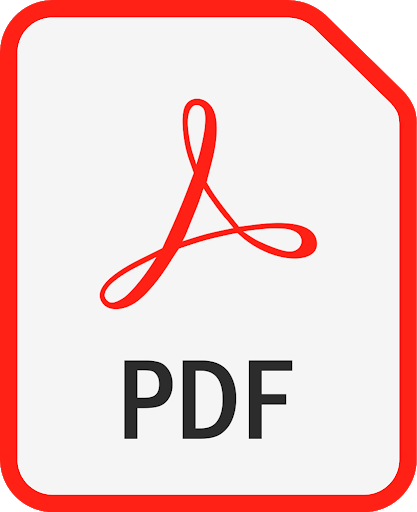

Cena promocyjna od:
IntermediateAdvanced

Powtórzenia szkolenia